複数の出力カラムに式を同時に設定
このタスクについて
tMapでは、複数の出力カラムの変換動作を同時に定義できます。
以下の例では、単純な変換ジョブを使用して、tMapで複数カラムの式をバッチ方式で定義する方法を示しています。

以下は、この例で使用している入力CSVファイルのコンテンツです。
id;firstname;lastname;city;state
1; Andrew;Adams;Madison; Rhode Island
2;Andrew; Garfield; Saint Paul;Colorado
3; Woodrow; Eisenhower ; Juneau; New Hampshire
4;Woodrow; Jackson;Denver;Maine
5; Lyndon;Buchanan; Pierre; Kentucky
6; Bill;Tyler; Helena; New York
7;George;Adams;Oklahoma City ;Alaska
8;Ulysses; Garfield;Santa Fe;Massachusetts
9; Thomas;Coolidge ;Charleston; Mississippi
10;John;Polk; Carson City; Louisianaこの例では、[String] (文字列)タイプの出力カラムはすべて切り詰めて整えられ、最初と最後のホワイトスペースが削除され、姓と州名が大文字に変換されます。
手順
タスクの結果
ここで、これらの出力カラムの式は次のようになります。
![マップエディターからの[Output] (出力)セクション。](/talend/ja-JP/studio-user-guide/8.0-R2024-10/Content/Resources/images/expr_builder_example2_7.png)
ファンクションはフロー処理で実行されます。この例の出力は次のように示されます。 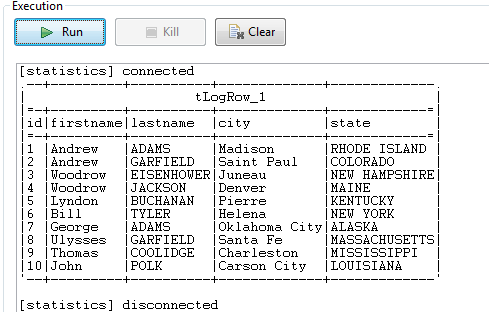
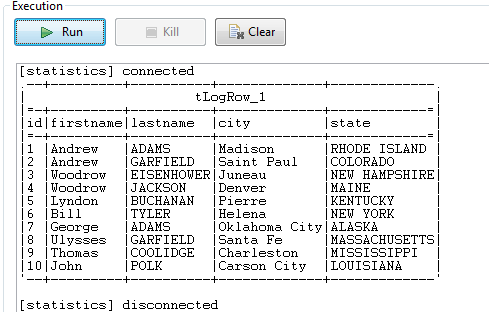

![[マップ]エディター。](/talend/ja-JP/studio-user-guide/8.0-R2024-10/Content/Resources/images/expr_builder_example2_2.png)
![マップエディターからの[Apply Routine] (ルーチンを適用)ボタン。](/talend/ja-JP/studio-user-guide/8.0-R2024-10/Content/Resources/images/expr_builder_example2_3.png)
![[Expression Builder ] (式ビルダー)ダイアログボックスの概要。](/talend/ja-JP/studio-user-guide/8.0-R2024-10/Content/Resources/images/expr_builder_example2_4.png)
![[Expression Builder] (式ビルダー)ダイアログボックスの[Expression] (式)フィールド。](/talend/ja-JP/studio-user-guide/8.0-R2024-10/Content/Resources/images/expr_builder_example2_5.png)
![[Expression Builder] (式ビルダー)ダイアログボックスの[Expression] (式)フィールド。](/talend/ja-JP/studio-user-guide/8.0-R2024-10/Content/Resources/images/expr_builder_example2_6.png)